今回は無線LANを有効にする 使用ハードはWZR-HP-AG300H
無線LANを有効にする前の設定
先に書いておきますがすぐに無線LANを有効にしないでください
初期設定ではセキュリティもオープンネットワーク
更に電波の出力が強すぎる為です
802.11bgn(radio0)が2.4GHz帯
802.11an(radio1)が5GHz帯
今回は2.4GHz帯のみ有効にする予定ですのでradio0のみ設定しますが
設定方法は同じなので同様の設定で利用できます
radio0を設定するので「編集」ボタンをクリックし設定画面へ移動します
チャネルは自動でいいと思いますが
自動でも重複してしまう場合や空きチャネルを把握してる場合は1~11を指定する
電波出力は10mW以下に設定します
この設定は重要で電波法にて日本国内で使用する場合は10mW以下に制限されています
細かく書くと2010年に1000mW以下までに変更されたが無線LANがその適用内なのかの
公式見解が存在しないのでメーカー品も10mW以下ばかりになっているのです
そういうことなのでとりあえずは最大設定の10mWに設定しておきましょう
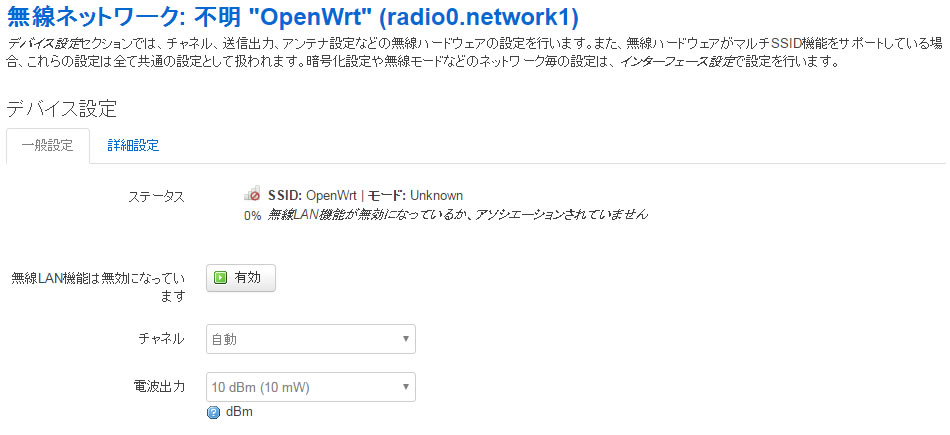
次は詳細設定タブです
Bandは2.4GHz
HT modeは20MHz
国コードはJP – Japanを指定
他は空のままでいいです
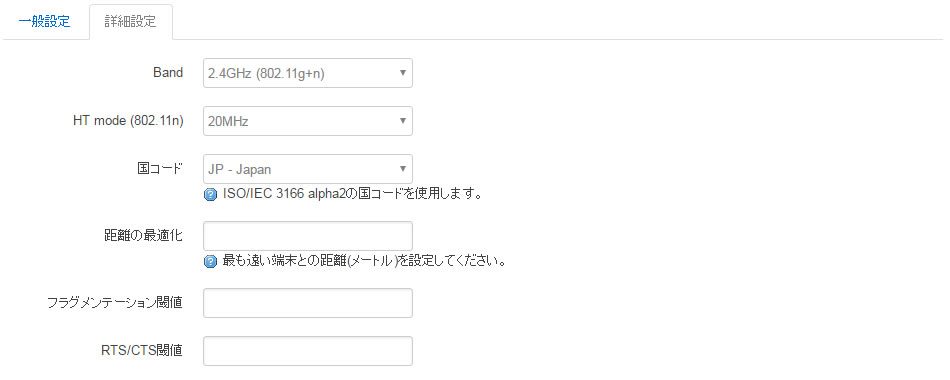
次は下部にあるインターフェース設定です
ESSIDは無線LANのネットワーク名になります
スマホ等でネットワーク一覧に表示される文字列です
日本語設定も可能でAndroidスマホにて日本語表示になるのを確認済
モードはアクセスポイント
ネットワークはlanにチェック
ESSIDの隠匿は市販ルータでいうステルス機能です
隠すと言ってもセキュリティ的には何の意味もありませんので誤解のないように
今回は使用しない
WMMモードは簡単に言えばQoSのような機能です 今回は使用しない
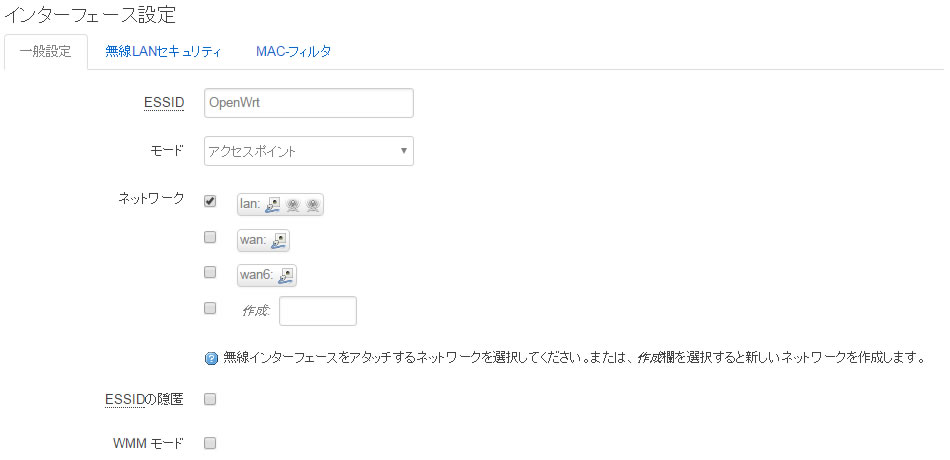
無線LANセキュリティタブに移動
今回は利用できる中で一番強固な方式を設定します
暗号化モードはWPA2-PSK
暗号化方式はCCMP(AES)を使用
暗号キーに接続時に使用するキーフレーズを入力
文字数などの記載はありませんが通常63文字以内です
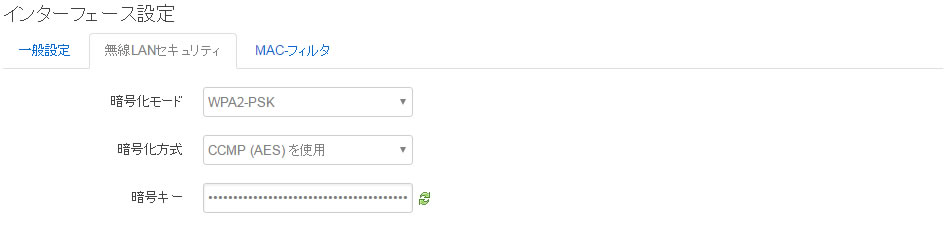
MACフィルタタブへ移動
今回はMACアドレスフィルタを使用しないので無効に設定

この状態で左下の「保存&適用」ボタンをクリックし設定を終わる
実際に電波を飛ばす
先ほどradio0を設定したので実際に電波を飛ばす為
radio0の有効ボタンをクリックします
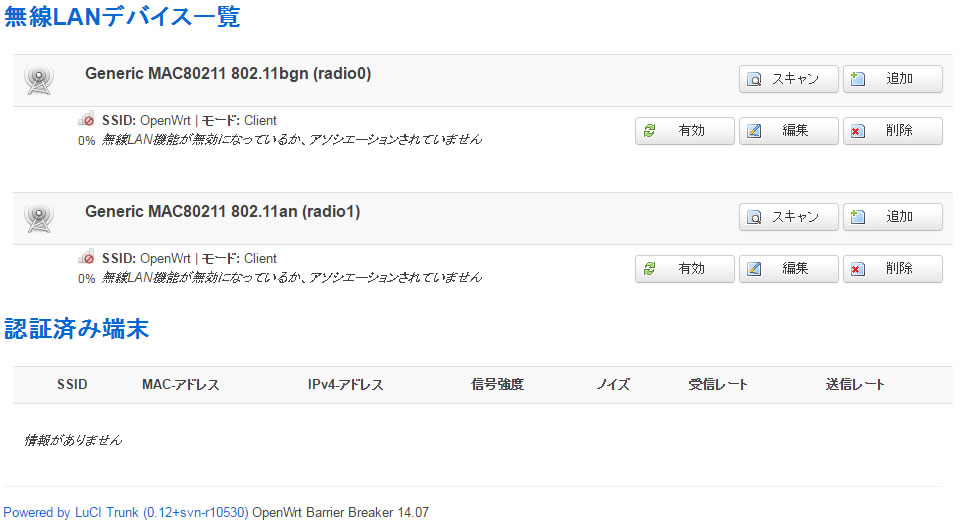
無事に有効化されて電波が出力されると表示上でも確認できるはずです
ビットレートが?Mbit/sになってたりSSIDの左のアンテナマークが0%なのは
正常であり問題ありません
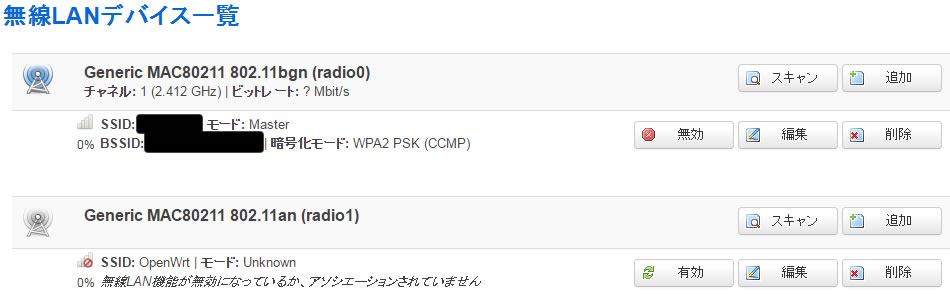
有効にしたradio0の無線LANにクライアントを接続させると
ビットレート表示なども動き出します
認証済み端末に接続した機器が出て機器ごとに電波状態が確認できて
これが結構便利です
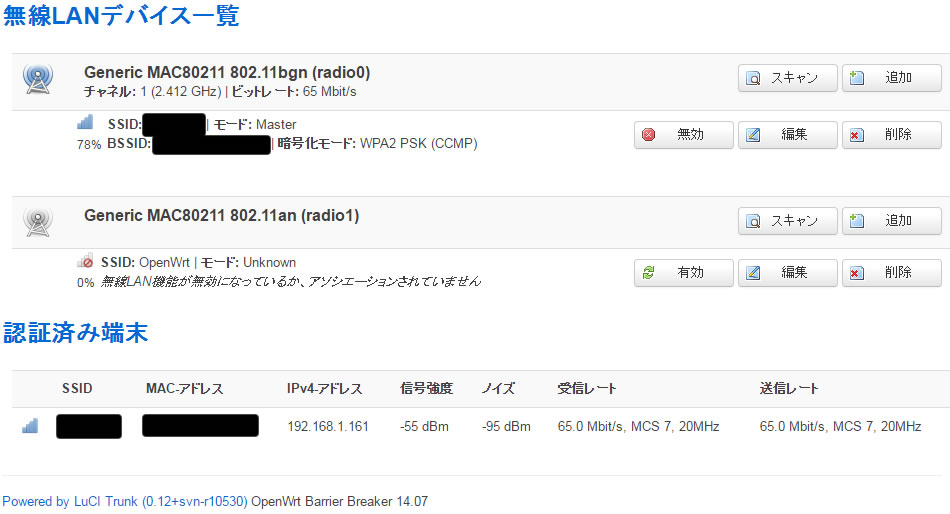
無線LANの電波チェックを行っても市販ルータと同様の出力レベルが確認できたので
10mWの設定もちゃんと有効なようです


コメント